Acer TRAVELMATE 4740ZG – страница 11
Инструкция к Ноутбуку Acer TRAVELMATE 4740ZG
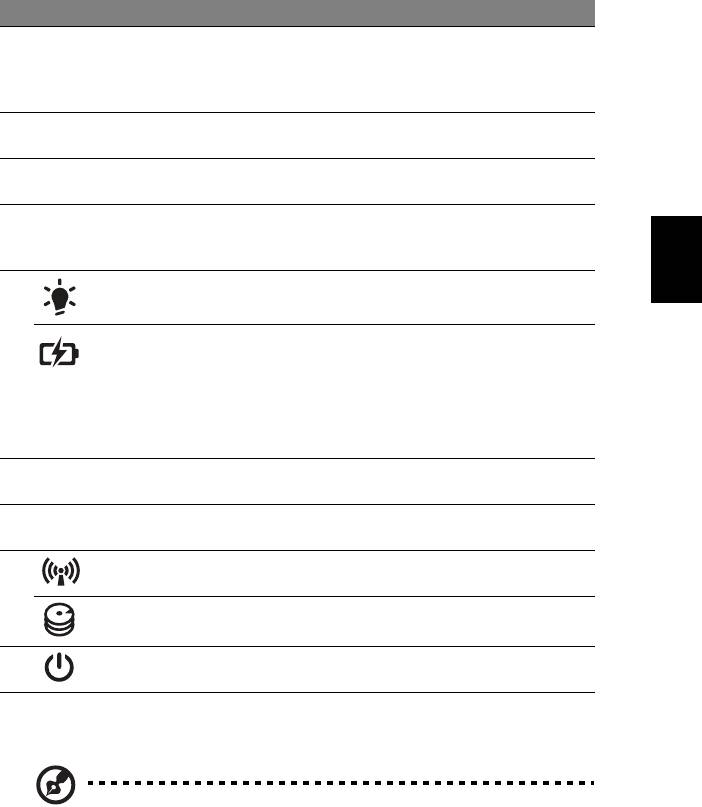
5
# Икона Обект Описание
3 Дисплей Нарича се още "Течнокристален дисплей"
(LCD) и е екранът на компютъра
(конфигурацията може да се различава в
зависимост от модела).
4 Високоговорители Ляв и десен високоговорител за
възпроизвеждане на стерео звук.
5 Клавиатура Служи за въвеждане на данни в компютъра
Ви.
6 Тъчпад Чувствително на допир посочващо
Български
устройство, което функционира като
компютърна мишка.
7 Индикатор на
Показва статуса на захранване на
1
захранването
компютъра.
Индикатор за
Посочва статуса на батерията на
нивото на
компютъра.
1
батерията
1. Зареждане: Индикаторът свети в жълто,
докато батерията се зарежда.
2. Напълно заредена: Индикаторът свети
в синьо, когато сте в режим AC.
8 Бутони за щракане
Левият и десният бутони функционират
(ляв и десен)
като ляв и десен бутон на мишка.
9 Подложка за длани Удобно място,
на което да поставите
ръцете си, когато използвате компютъра.
10 Индикатор за
Посочва статуса на устройството за
комуникации
безжична връзка на компютъра.
Индикатор на
Посочва дали твърдият диск е активен.
твърдия диск
11 Бутон за включване
С него компютърът се включва и изключва.
и изключване
1. Индикаторите на предния панел остават видими дори когато капакът на
компютъра е затворен.
Забележка: Точната конфигурация на Вашия компютър зависи от
това кой модел сте закупили.
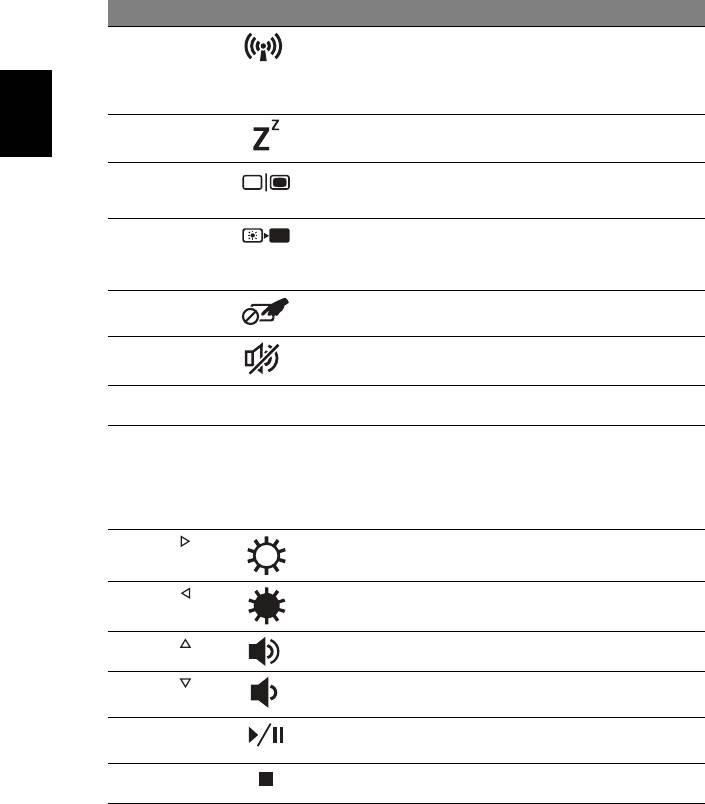
6
Бързи клавиши
Компютърът има "бързи клавиши" - клавишни комбинации за бърз достъп до
повечето от контролите му, като например яркост на дисплея и сила на звук.
За да активирате бързите клавиши, натиснете и задръжте клавиша <Fn> преди
да натиснете другия клавиш от комбинацията.
Бърз клавиш Икона Функция Описание
<Fn> + <F3> Клавиш за
Включва/изключва устройствата за
комуникация на компютъра.
комуникации
(Устройствата за комуникация може
да варират според
конфигурацията).
<Fn> + <F4> Заспиване
Вкарва компютъра в режим Sleep
(Заспиване).
Български
<Fn> + <F5> Превключване на
Превключва активния дисплей
между екрана, външния монитор
дисплей
(ако е свързан такъв), или и двете.
<Fn> + <F6> Изкл. дисплей
Изключва задното осветление на
екрана, за да пести енергия.
Натиснете който и да е клавиш,
за да го включите отново.
<Fn> + <F7> Превключване на
Включва и изключва тъчпад.
тъчпада
<Fn> + <F8> Превключване на
Включва и изключва
високоговорителите.
високоговорителите
<Fn> + <F11> NumLk NumLock
Включва/изключва вградената
цифрова клавиатура.
<Fn> + <F12> Scr Lk Scroll Lock
Когато включите Scroll Lock,
екранът се мести с един ред нагоре
или надолу, когато натиснете
стрелката нагоре или надолу.
Scroll Lock не работи във всички
приложения.
<Fn> + < >
Засилване на
Увеличава яркостта на екрана.
яркостта
<Fn> + < >
Намаляване на
Намалява яркостта на екрана.
яркостта
<Fn> + < >
Засилване на звука
Усилва силата на звука.
<Fn> + < >
Намаляване на
Намалява силата на звука.
звука
<Fn> + <Home> Възпроизвеждане/
Възпроизвеждане или пауза за
избрания мултимедиен файл.
Пауза
<Fn> + <Pg Up> Стоп
Спира възпроизвеждането на
избрания мултимедиен файл.
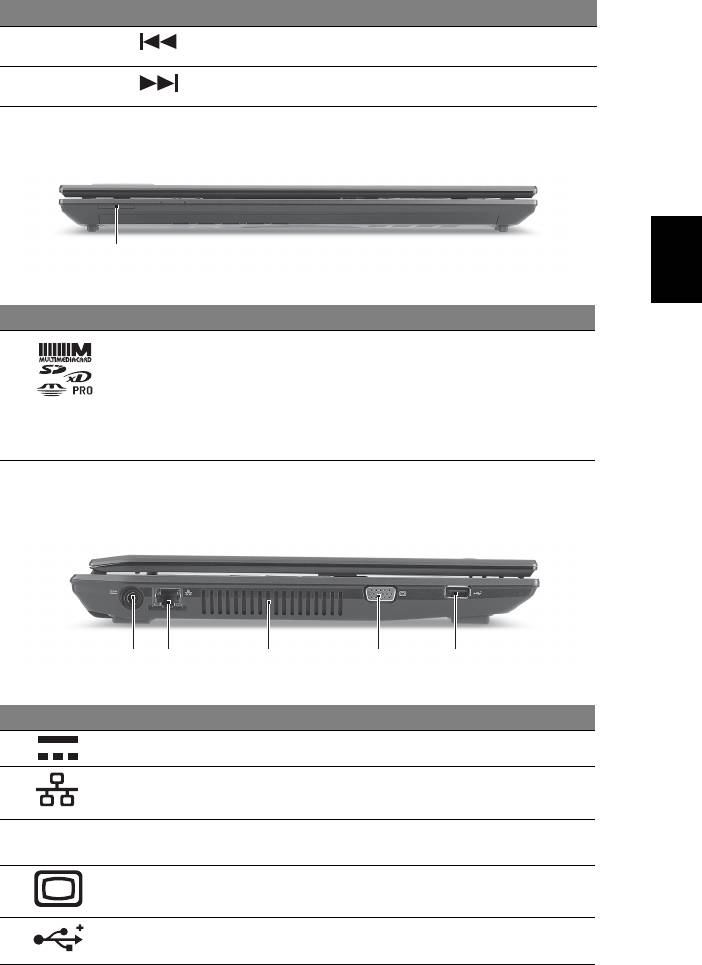
7
Бърз клавиш Икона Функция Описание
<Fn> + <Pg Dn> Предишен
Връщане към предишен
мултимедиен файл.
<Fn> + <End> Напред
Прескачане до следващия
мултимедиен файл.
Преден изглед при затворен лаптоп
Български
1
# Икона Обект Описание
1 Четец на карти
Чете Secure Digital (SD), MultiMediaCard
Много-в-1
(MMC), Memory Stick (MS), Memory Stick PRO
(MS PRO) и xD Picture Card (xD).
Забележка: Натиснете, за да извадите/
деинсталирайте картата. Само една карта
може да работи едновременно.
Изглед отляво
21345
# Икона Обект Описание
1 Жак за DC вход За връзка с AC адаптер.
2 Порт за Ethernet
За връзка с мрежа, базирана на Ethernet
(RJ-45)
10/100/1000.
3 Вентилационни
Позволява на компютъра да се охлажда дори и
отвори
при продължителна употреба.
4 Порт за външен
За връзка с дисплейно устройство
дисплей (VGA)
(напр. външен монитор, LCD проектор).
5 USB 2.0 порт За свързване на USB 2.0 устройства
(напр. USB мишки, USB
камери).
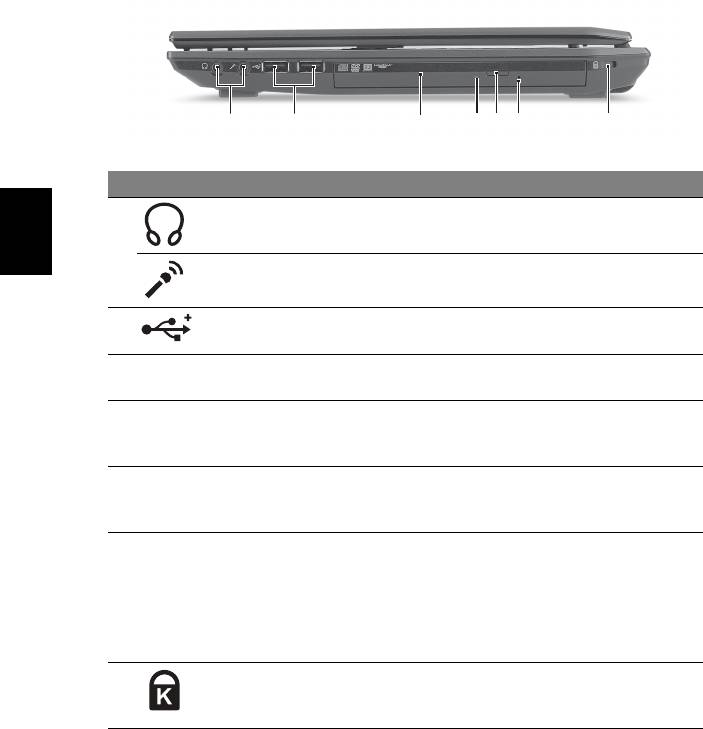
8
Изглед отдясно
2134567
# Икона Обект Описание
1 Жак за изход/
За връзка с изходни аудио устройства
слушалки/колони
(напр. високоговорители, слушалки).
Български
Жак за микрофон Приема входящ сигнал от външни
микрофони.
2 USB 2.0 порт За свързване на USB 2.0 устройства
(напр. USB мишки, USB камери).
3 Оптично устройство Вътрешно оптично устройство; чете CD или
DVD.
4 Индикатор за
Светва, когато оптичното устройство е
достъп до оптичен
активно.
диск
5
Бутон за отваряне
Изважда оптичния диск от устройството.
на оптичното
устройство
6 Дупка за спешно
Вади оптичния диск, когато компютърът е
изваждане
изключен.
Забележка: Пъхнете кламер в отвора за
спешно изваждане, за да извадите подноса
на оптичното устройство, докато
компютърът е изключен.
7 Слот за заключващ
За връзка с Kensington-съвместим
механизъм
компютърен
заключващ механизъм.
Kensington
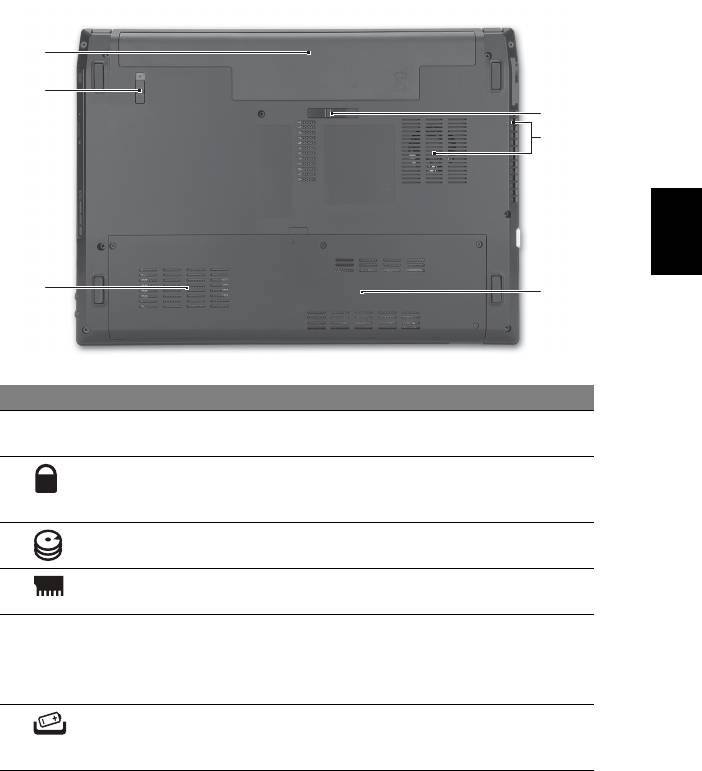
9
Изглед отдолу
1
2
6
5
Български
3
4
# Икона Обект Описание
1 Отделение за
Тук се поставя батерийният модул на
батерии
компютъра.
2 Придържащ
Държи батерията на мястото й.
механизъм на
батерията
3 Отделение за
Тук стои твърдият диск на компютъра
твърдия диск
(прикрепен с винтове).
4 Отделение за
Тук се поставя главната памет на компютъра.
памет
5 Вентилационни
Позволява на компютъра
да се охлажда дори и
слотове и
при продължителна употреба.
охлаждащ
Забележка: Не покривайте и не блокирайте
вентилатор
отвора на вентилатора.
6 Езиче за
Освобождава батерията, за да можете да я
освобождаване
извадите.
на батерията
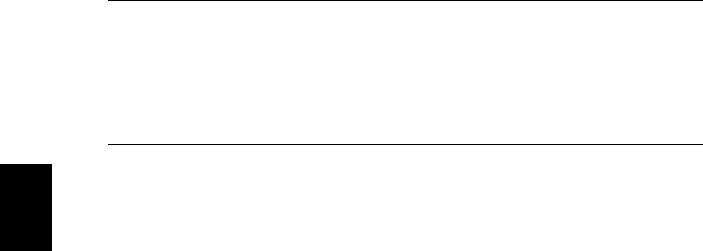
10
Работна среда
• Температура:
• Работна: 5°C дo 35°C
• За съхранение: -20°C дo 65°C
• Влажност (без кондензация):
• Работна: 20% дo 80%
• За съхранение: 20% дo 80%
Български
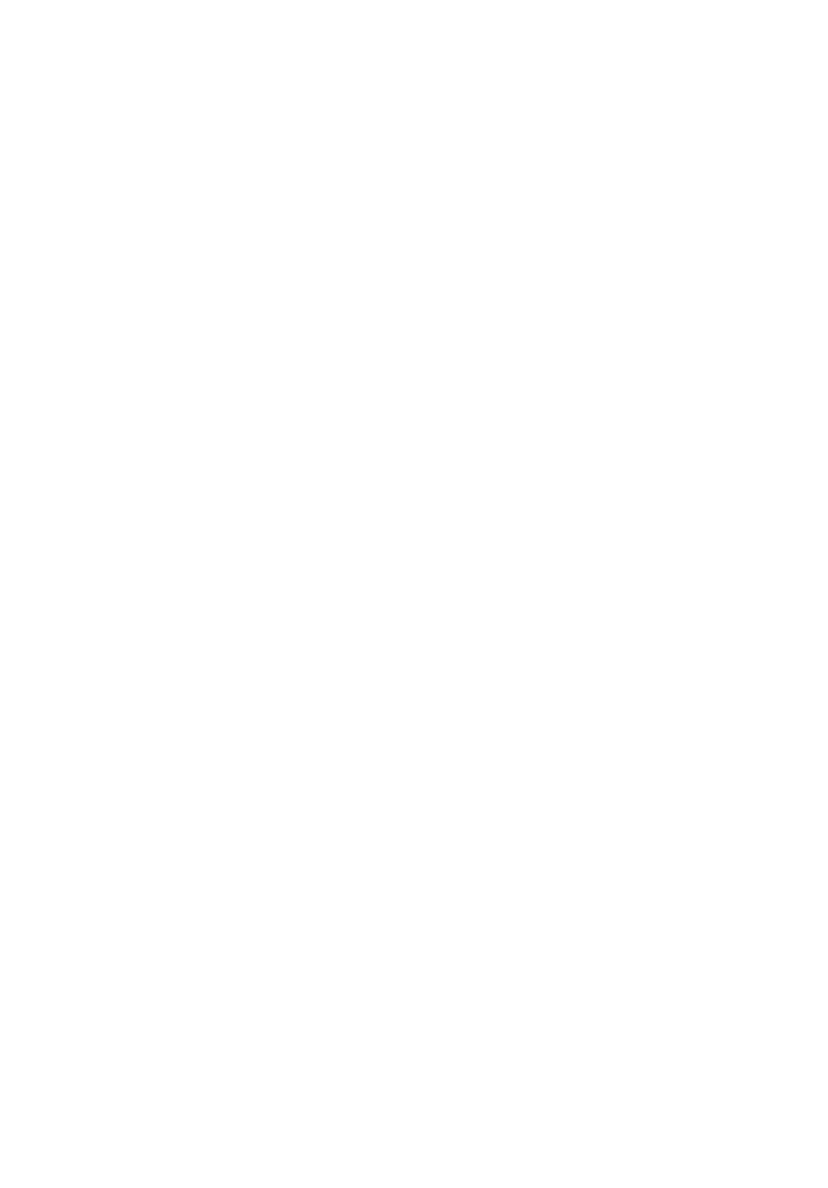
TravelMate 4740/4740Z/4340
seeria
Lühijuhend
© 2010 Kõik õigused kaitstud.
TravelMate 4740/4740Z/4340 seeria lühijuhend
Originaalväljaanne: 03/2010
TravelMate 4740/4740Z/4340 seeria sülearvuti
Mudeli number: ________________________________
Seerianumber: _________________________________
Ostukuupäev: _________________________________
Ostukoht: _____________________________________
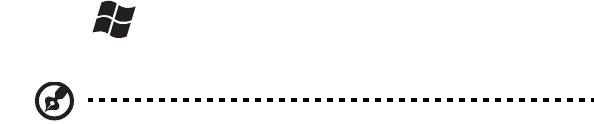
3
Tähtsamad asjad kõigepealt
Täname teid, et valisite oma kaasaskantavaks arvutiks Aceri sülearvuti.
Teie teejuhid
Et aidata Teil kasutada oma Acer'i sülearvutit, oleme loonud komplekti juhiseid:
Kõigepealt aitab poster teil alustada oma arvuti häälestamist.
TravelMate seeria üldkasutusjuhend sisaldab kõigile TravelMate tooteseeria
mudelitele kohalduvat kasulikku teavet. See katab põhilisi teemasid nagu klaviatuuri
kasutamine, heli jne. Palume mõista, et tulenevalt nende loomusest viitavad nii
Üldkasutusjuhend kui ka allpool mainitud AcerSystemi kasutusjuhend aeg-ajalt
funktsioonidele või omadustele, mis on ainult teatud seeria mudelitel, kuid mitte
tingimata Teie ostetud mudelil. Sellised juhtumid on tekstis märgitud väljenditega
nagu „ainult teatud mudelitel”.
Trükitud Lühijuhend tutvustab Teile uue arvuti põhilisi omadusi ja funktsioone. Kui
soovite rohkem teada saada, kuidas arvuti aitab Teil produktiivsem olla, vaadake
AcerSystemi kasutusjuhendit. Teatmik sisaldab täpsemat informatsiooni teemadel
nagu süsteemiutiilidid, andmete taastamine, laiendusvõimalused ja probleemide
lahendamine. Sellele lisaks sisaldab see garantiiteavet ning slearvuti kohta kehtivaid
ldiseid regulatsioone ja ohutuseeskirju. See on saadaval PDF-formaadis (Portable
Document Format) ning on laaditud teie slearvutisse. Juhised selle avamiseks:
1 Klõpsake Start > Kõik programmid > AcerSystem.
2 Klõpsake suvandil AcerSystemi kasutusjuhend.
Märkus: Faili vaatamiseks on vaja Adobe Reader'it. Kui Adobe Reader pole
arvutisse installitud, käivitab AcerSystemi kasutusjuhend kõigepealt Adobe
Readeri installimisprogrammi. Installimise lõpetamiseks järgige ekraanil olevaid
juhiseid. Juhiseid Adobe Readeri kasutamiseks leiate menüüst Spikker ja tugi.

4
Teie Acer sülearvuti ülevaade
Kui olete oma arvuti häälestanud postril kujutatud viisil, lubage meil teile tutvustada
teie uut Acer sülearvutit.
Pealtvaade
Eesti
# Ikoon Objekt Kirjeldus
1 Veebikaamera
Veebikaamera videosuhtluseks
Acer Crystal Eye
(ainult teatud mudelitel).
1
2
3
4
11
10
5
6
9
7
8
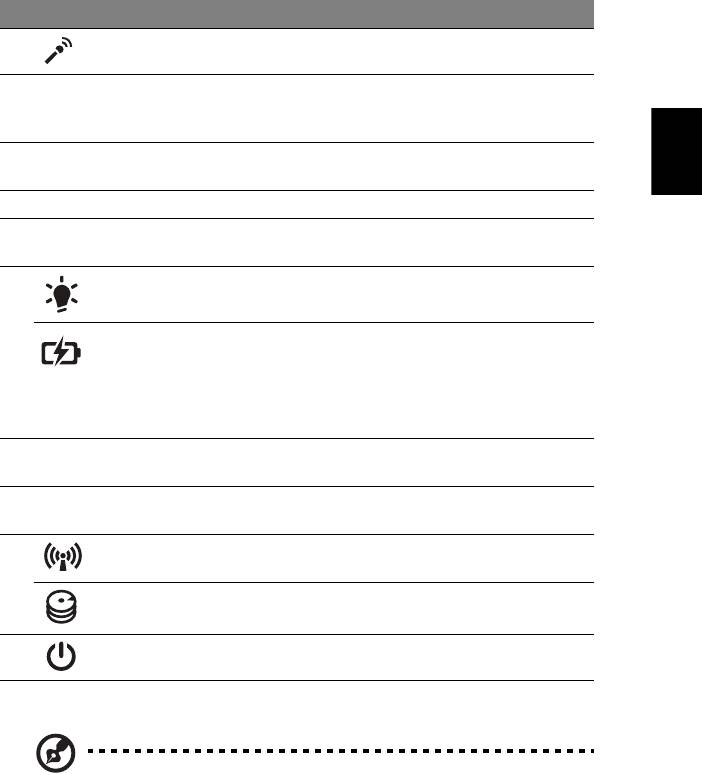
5
# Ikoon Objekt Kirjeldus
2 Mikrofon Sisseehitatud mikrofon heli salvestamiseks.
3 Kuvariekraan Teise nimega vedelkristallekraan (LCD),
kuvab arvuti pilti (mudeli konfiguratsioon võib
erineda).
Eesti
4 Kõlarid Vasak- ja parempoolne kõlar, toodavad
stereoheli.
5 Klaviatuur Andmete sisestamiseks arvutisse.
6 Puuteplaat Puutetundlik osutusseadis, mis töötab
arvutihiirena.
7
1
Näitab arvuti olekut.
Vooluindikaator
1
Näitab arvuti aku olekut.
Akuindikaator
1. Laadimine: kui akut laetakse, on tuli
kollakat värvi.
2. Täielikult laetud: kui arvuti on
vooluvõrgus, on tuli sinist värvi.
8 Klõpsunupud
Vasak ja parem nupp funktsioneerivad
(vasem ja parem)
vasaku ja parema hiirenupuna.
9 Randmetugi Mugav toetusala, kuhu saate arvutit
kasutades toetada oma käsi.
10 Ühenduse indikaator Näitab arvuti traadita ühenduse seadme
olekut.
Kõvakettaindikaator Näitab kõvaketta aktiivsust.
11 Toitelüliti Arvuti sisse- ja väljalülitamiseks.
1. Esipaneelil asuvad indikaatorid on nähtavad ka siis, kui arvuti kaas on suletud.
Märkus: Arvuti täpne konfiguratsioon sõltub ostetud mudelist.
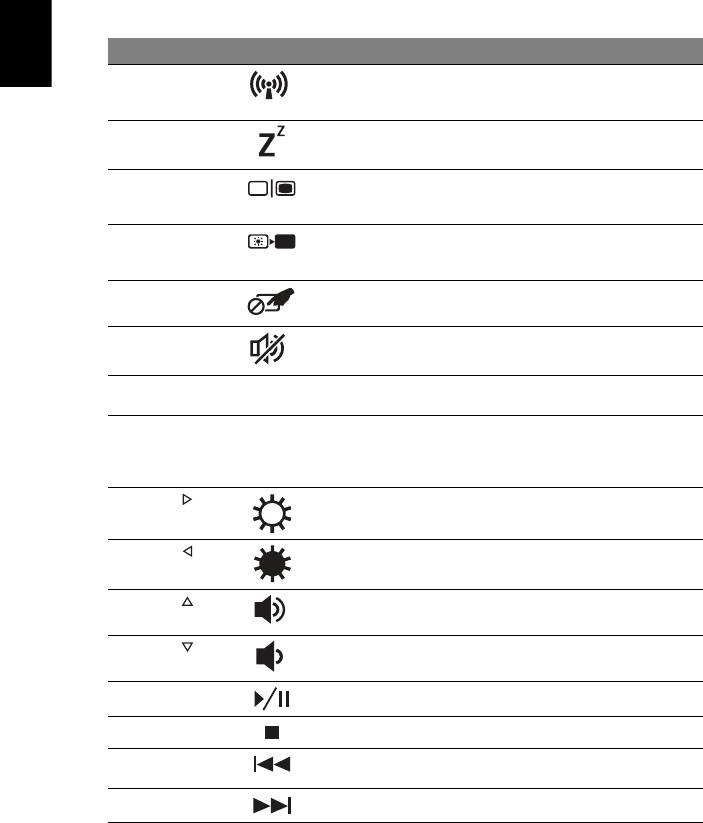
6
Kiirklahvid
Arvutil on enamiku seadete jaoks (nt ekraani heledus, heliväljund) olemas kiirklahvid
ja klahvikombinatsioonid.
Kiirklahvide aktiveerimiseks vajutage ning hoidke enne teise kombinatsiooni kuuluva
klahvi vajutamist all klahvi <Fn>.
Kiirklahv Ikoon Funktsioon Kirjeldus
Eesti
<Fn> + <F3> Sideklahv
Aktiveerib/desaktiveerib arvuti
sideseamded. (Sideseadmed võivad
vastavalt konfiguratsioonile erineda.)
<Fn> + <F4> Unerežiim
Lülitab arvuti unerežiimi.
<Fn> + <F5> Ekraani valik
Lülitab ekraanipildi kuvaekraanile, välisele
ekraanile (kui see on ühendatud) või
mõlemale.
<Fn> + <F6> Ekraan välja
Lülitab ekraani tagantvalgustuse energia
säästmiseks välja. Tagasipöördumiseks
vajutage suvalisele klahvile.
<Fn> + <F7> Puuteplaadi
Lülitab integreeritud puuteplaadi sisse või
välja.
lüliti
<Fn> + <F8> Kõlarilüliti
Lülitab kõlarid sisse või välja.
<Fn> + <F11> NumLk NumLock
Lülitab sisseehitatud numbriklahvistiku sisse
või välja.
<Fn> + <F12> Scr Lk Scroll Lock
Kui Scroll Lock (kerimislukk) on sees, liigub
ekraan nool-üles või nool-alla klahvile
vajutades rea võrra üles või alla. Mõnedes
rakendusprogrammides kerimislukk ei tööta.
<Fn> + < >
Heledus üles
Suurendab ekraani heledust.
<Fn> + < >
Heledus alla
Vähendab ekraani heledust.
<Fn> + < >
Helitugevus
Tõstab helitugevust.
üles
<Fn> + < >
Helitugevus
Langetab helitugevust.
alla
<Fn> + <Home> Esita/paus
Esitab või peatab valitud meediumifaili.
<Fn> + <Pg Up> Lõpeta
Lõpetab valitud meediumifaili esitamise.
<Fn> + <Pg Dn> Eelmine
Pöördub tagasi eelmise meediumifaili
juurde.
<Fn> + <End> Järgmine
Liigub edasi järgmise meediumifaili juurde.
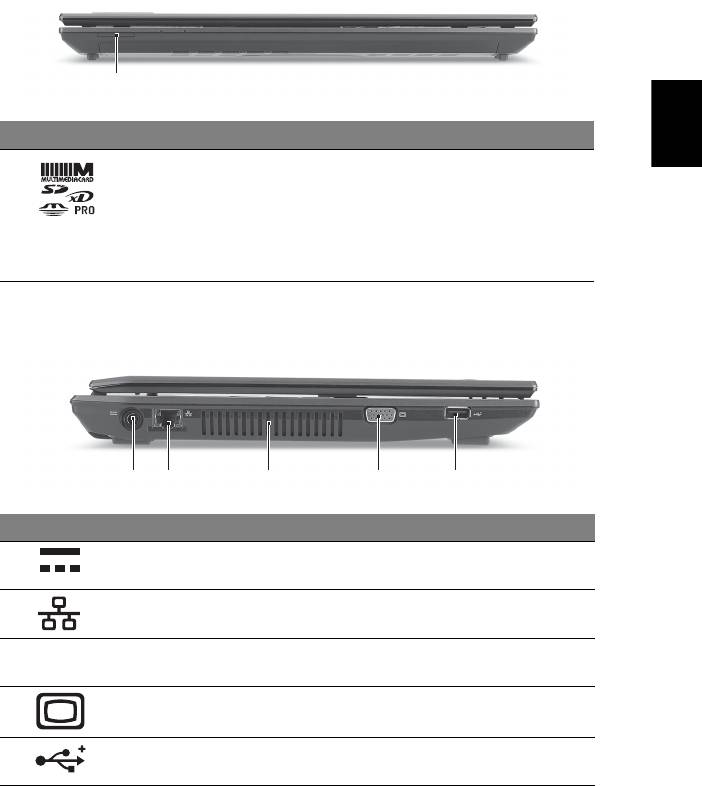
7
Suletud eestvaade
1
Eesti
# Ikoon Objekt Kirjeldus
1 Mitu-ühes
Võtab vastu Secure Digital (SD), MultiMediaCard
kaardilugeja
(MMC), Memory Stick (MS), Memory Stick PRO
(MS PRO) ja xD-Picture kaarte (xD).
Märkus: Kaardi eemaldamiseks/paigaldamiseks
vajutage sellele. Korraga saab töötada ainult üks
kaart.
Vaade vasakult
21345
# Ikoon Objekt Kirjeldus
1 Alalisvoolusisendi
Vahelduvvooluadapteri (toiteploki)
pistik
ühendamiseks.
2 Etherneti
Ethernet 10/100/1000-põhise võrguga
(RJ-45) port
ühendamiseks.
3 Ventilatsiooniavad Võimaldavad arvutil püsida jahedana ka pärast
pikaajalist kasutamist.
4 Välise kuvari
Kuvaseadme ühendamiseks (nt väline monitor,
(VGA) port
LCD-projektor).
5 USB 2.0 port USB 2.0 seadmete ühendamiseks
(nt USB-hiir või USB-kaamera).
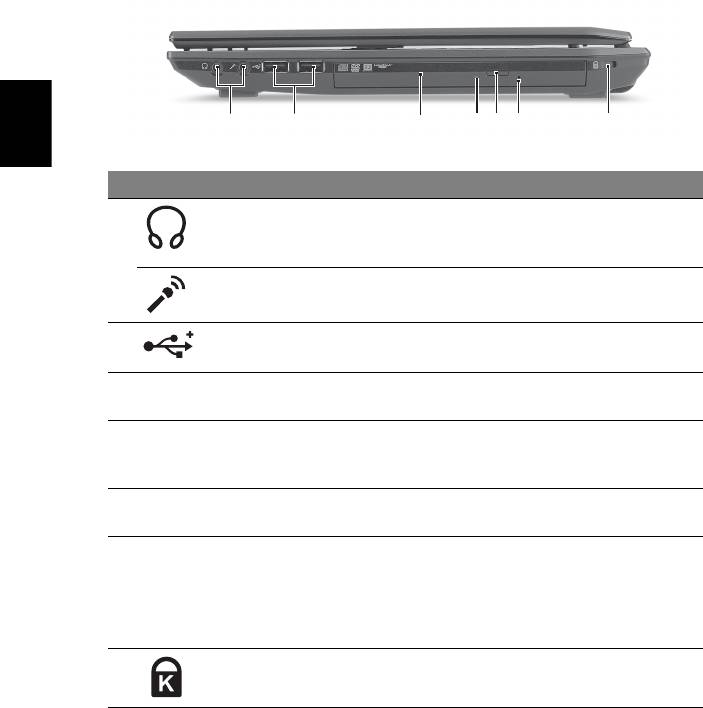
8
Vaade paremalt
2134567
Eesti
# Ikoon Objekt Kirjeldus
1 Kõrvaklappide/
Heliväljundseadmete ühendamiseks
kõlarite/
(nt kõlarid, kõrvaklapid).
heliväljundi pistik
Mikrofonisisend Võtab vastu sisendheli välisest mikrofonist.
2 USB 2.0 port USB 2.0 seadmete ühendamiseks
(nt USB-hiir või USB-kaamera).
3 Optiline seade Sisemine optiline seade; loeb CD-sid või
DVD-sid.
4 Optilise ketta
Süttib, kui optiline seade on aktiivne.
lugemise
indikaator
5 Optilise seadme
Väljastab optilise ketta seadmest.
väljastusnupp
6 Hädaväljastusava Avab optilise seadme sahtli, kui arvuti on välja
lülitatud.
Märkus: Optilise seadme avamiseks siis, kui
arvuti on välja lülitatud, lükake
hädaväljastusavasse kirjaklamber.
7 Kensington-luku
Kensington-tüüpi arvuti turvaluku ühendamiseks.
pesa
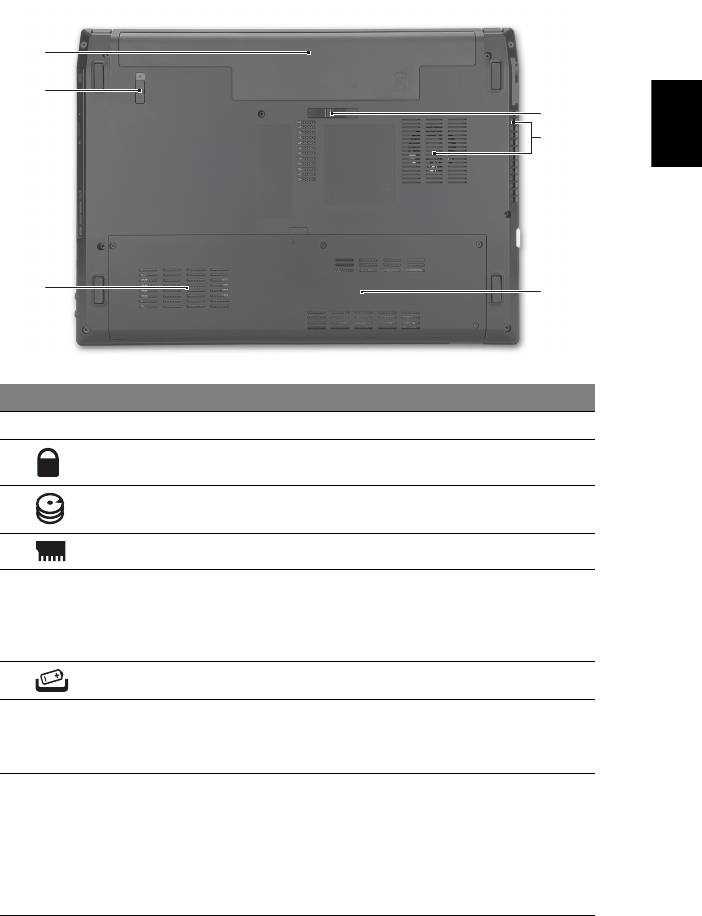
9
Põhjavaade
1
2
Eesti
6
5
3
4
# Ikoon Objekt Kirjeldus
1 Akusektsioon Siin asuvad arvuti akud.
2 Akulukk Lukustab aku kohale.
3 Kõvakettasektsioon Siin asub arvuti kõvaketas
(kinnitatud kruvidega).
4 Mälusahtel Siin asub arvuti põhimälu.
5 Ventilatsiooniavad
Võimaldavad arvutil püsida jahedana ka
ning jahutusventilaator
pärast pikaajalist kasutamist.
Märkus: Ärge katke või blokeerige
ventilaatori avasid.
6 Aku vabastamise riiv Vabastab aku, et seda saaks välja võtta.
Keskkond
• Temperatuur:
• Töötamiseks sobiv: 5 kuni 35°C
• Sobimatu: -20 kuni 65°C
• Niiskus (mittekondenseeruv):
• Töötamiseks sobiv: 20 kuni 80%
• Sobimatu: 20 kuni 80%
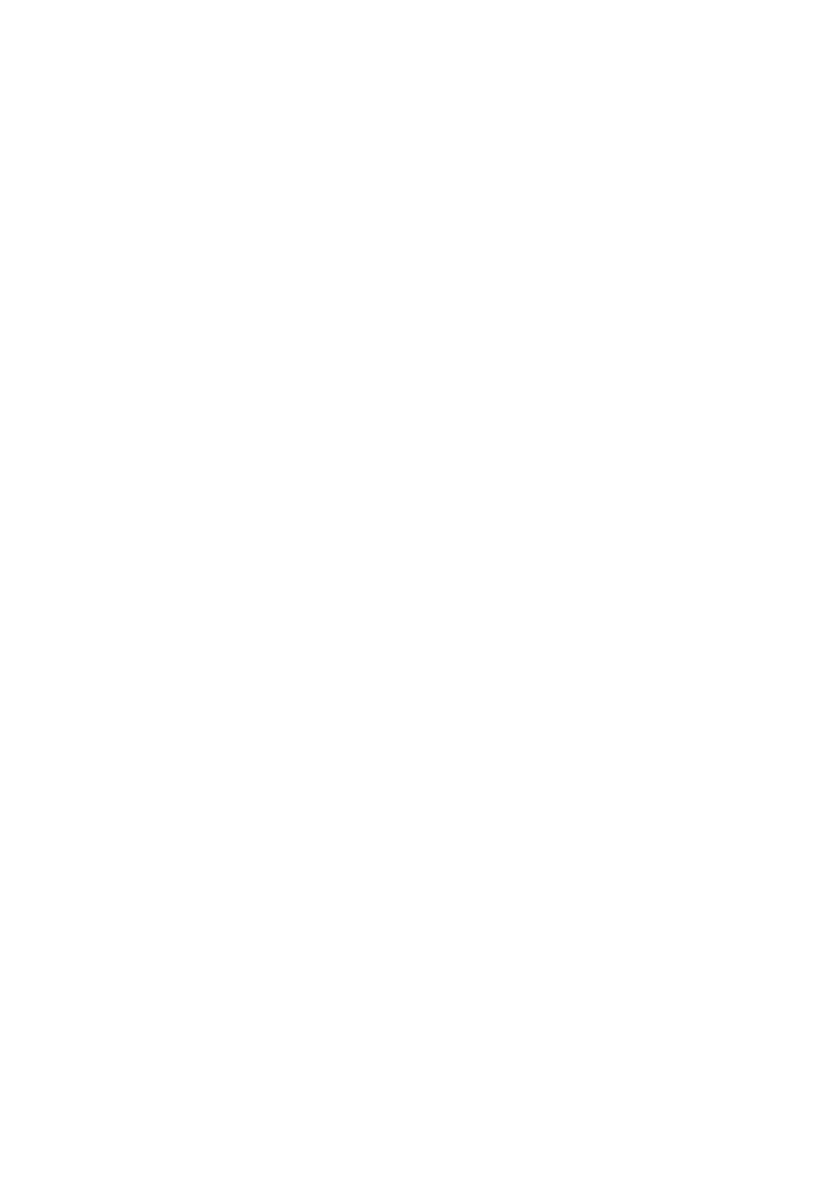
TravelMate 4740/4740Z/4340
sērija
Ātrais ceļvedis
© 2010 Visas tiesības aizsargātas.
TravelMate 4740/4740Z/4340 sērijas ātrais ceļvedis
Oriģinālizdevums: 03/2010
TravelMate 4740/4740Z/4340 sērijas piezīmjdators
Modeļa numurs: ________________________________
Sērijas numurs: ________________________________
Pirkuma datums: _______________________________
Pirkuma vieta: _________________________________
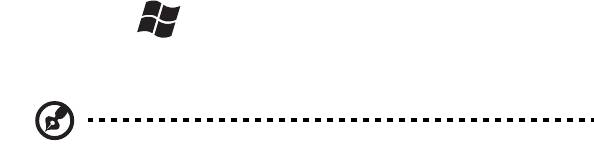
3
Galvenais vispirms
Mēs vēlamies jums pateikties, ka esat izvēlējies Acer piezīmjdatoru, lai nodrošinātu
savas mobilās skaitļošanas vajadzības.
Jūsu rokasgrāmatas
Lai palīdzētu jums lietot Acer piezīmjdatoru, esam sagatavojuši rokasgrāmatu
komplektu:
Pirmkārt, attēls jums palīdz sagatavot datoru darbam.
TravelMate vispārējais lietotāja ceļvedis satur noderīgu informāciju, kas attiecas
uz visiem TravelMate produktu sērijas modeļiem. Tas aptver pamata tematiku, tādu
kā tastatūras un audio izmantošana utt. Lūdzu, saprotiet, ka vispārējais lietotāja
ceļvedis, kā arī AcerSystem lietotāja ceļvedis, kas pieminēts turpmāk, to būtības
dēļ laiku pa laikam attiecas uz funkcijām vai līdzekļiem, kas piemīt tikai noteiktiem
sērijas modeļiem, bet ne obligāti modelim, ko esat iegādājies. Šādi gadījumi tekstā
ir
apzīmēti ar vārdiem „tikai noteiktiem modeļiem”.
Ātrais ceļvedis sniedz ieskatu par jūsu jaunā datora galvenajiem līdzekļiem un
funkcijām. Lai uzzinātu vairāk, kā jūsu dators jums var palīdzēt būt vēl
produktīvākam, lūdzu, skatiet AcerSystem lietotāja ceļvedi. Šajā ceļvedī ir
detalizēta informācija par tādām tēmām kā sistēmas utilītas, datu atkopšana,
paplašināšanas opcijas un problēmu novēršana. Bez tam tajā ir iekļauta informācija
par garantijām un piezīmjdatora lietošanas vispārī
gas regulas un drošības
paziņojumi. Tas ir pieejams PDF (Portable Document Format - portatīvā dokumenta
formāts) formātā un ir iepriekš ielādēts jūsu piezīmjdatorā. Veiciet šīs darbības, lai
tam piekļūtu:
1Noklikšķiniet uz Start (Sākt)> All Programs (Visas programmas)>
AcerSystem.
2Noklikšķiniet uz AcerSystem User Guide (AcerSystem lietotāja ceļvedis).
Piezīme: lai skatītu failu, nepieciešama programma Adobe Reader. Ja jūsu
datorā nav instalēta programma Adobe Reader, pirmo reizi noklikšķinot uz
AcerSystem User Guide (AcerSystem lietotāja ceļvedis), , automātiski tiks
palaista programmas Adobe Reader instalēšana. Lai pabeigtu instalēšanu,
izpildiet ekrānā redzamos norādījumus. Lai iegūtu norādījumus, kā lietot
programmu Adobe Reader, piekļūstiet izvēlnei Help and Support (Palīdzība un
atbalsts).

4
Latviski
Acer piezīmjdatora pārskats
Ja esat sagatavojis datoru darbam kā redzams attēlā, ļaujiet mums jūs iepazīstināt
ar jūsu jauno Acer piezīmjdatoru.
Skats no augšpuses
# Ikona Elements Apraksts
1 Acer Crystal Eye
Tīmekļa kamera videosakariem
tīmekļa kamera
(tikai noteiktiem modeļiem).
1
2
3
4
11
10
5
6
9
7
8




